
Twilio StudioでCall Recording Widgetを使った通話を録音するフローを構築してみた
この記事は公開されてから1年以上経過しています。情報が古い可能性がありますので、ご注意ください。
こんにちは、昴です。
今回はTwilio StudioでCall Recording Widgetを使った通話を録音するフローを構築してみます。
はじめに
Twilioは電話やSMS、チャットなどのコミュニケーション機能を組み込むためのクラウドベースのAPIプラットフォームです。TwilioのAPIを利用することで通信ソリューションを自由にカスタマイズして構築することができます。
今回はTwilioの機能の中でもTwilio Studioに注目していきたいと思います。
フロー構築
それではフローを構築していきます。
まずコンソールのStudioに移動し、Create new Flowを選択します。フローは初めから構築するため「Start from scratch」を選択し、フローの名前は「録音テスト」と入力します。
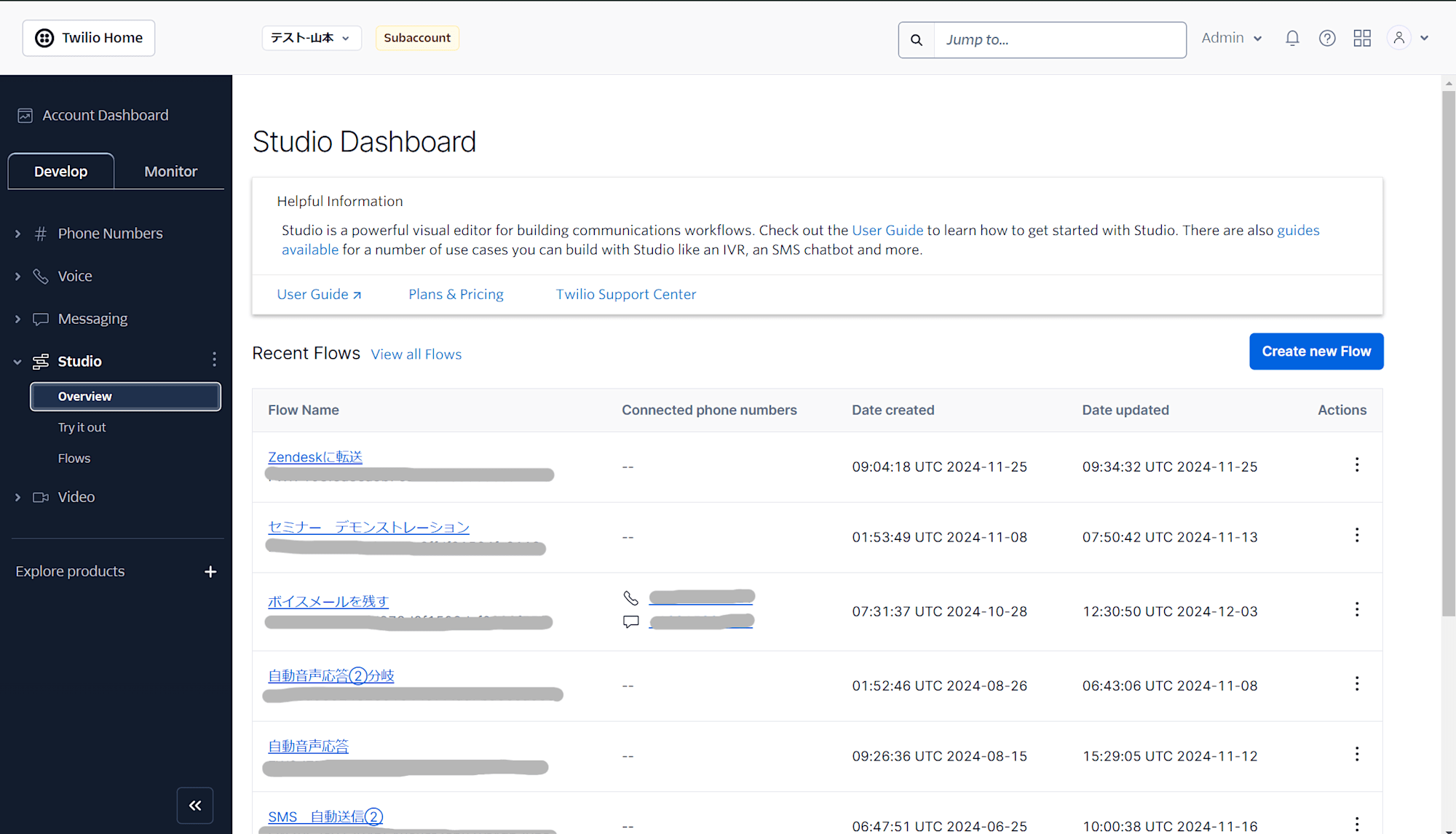
フローの初期画面は下記のようになっており、Incoming MessageはSMS、Incoming Callは電話を受信した後のフローを下に構築していきます。
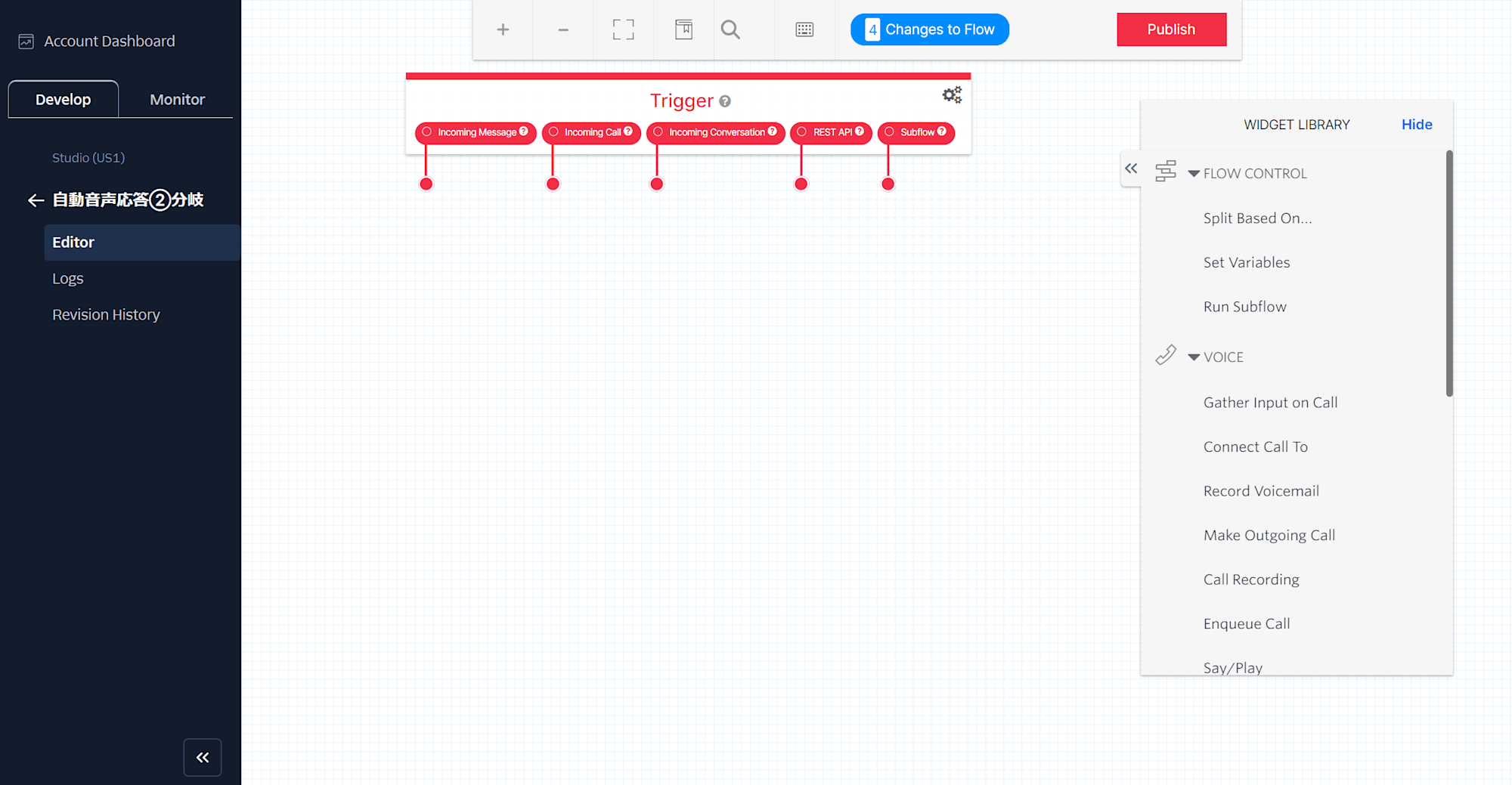
はじめにCall Recording Widgetをセットする前に「これから録音を開始します」という内容の音声を流すため、Say/Play Widgetをセットします。通常録音機能を使用する場合は通話が開始する前にその旨をアナウンスすることが推奨されています。
Widget内の設定としては言語と声の種類を選択し、自動再生する文章を入力します。
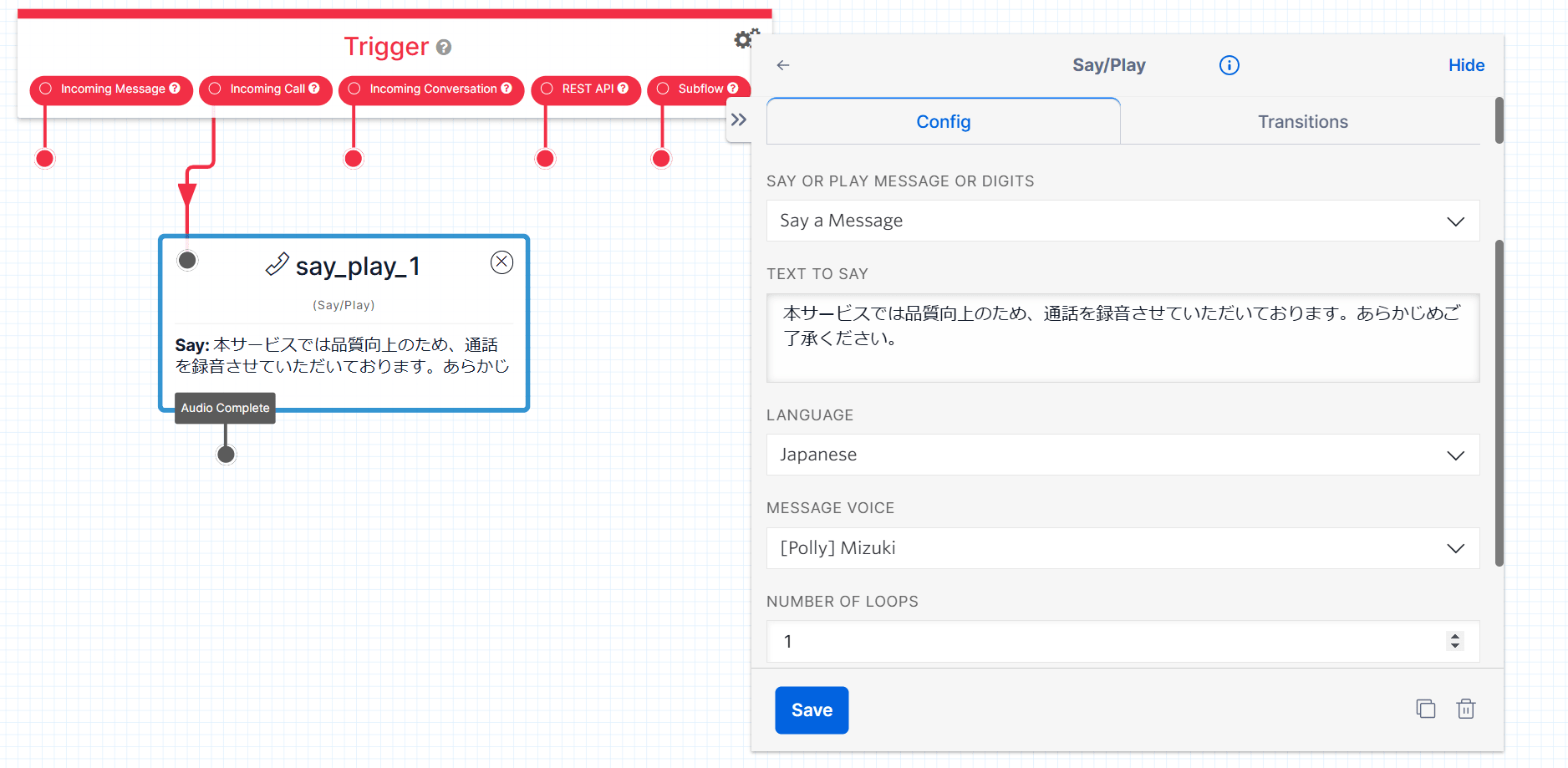
入力が完了したらSaveでWidgetの設定を保存します。
次にCall Recording Widgetをセットします。Call Recording Widgetは録音のオンとオフで2つセットします。今回はRecordingをオンにするため、RECORD CALLで「START RECORDING」を選択します。
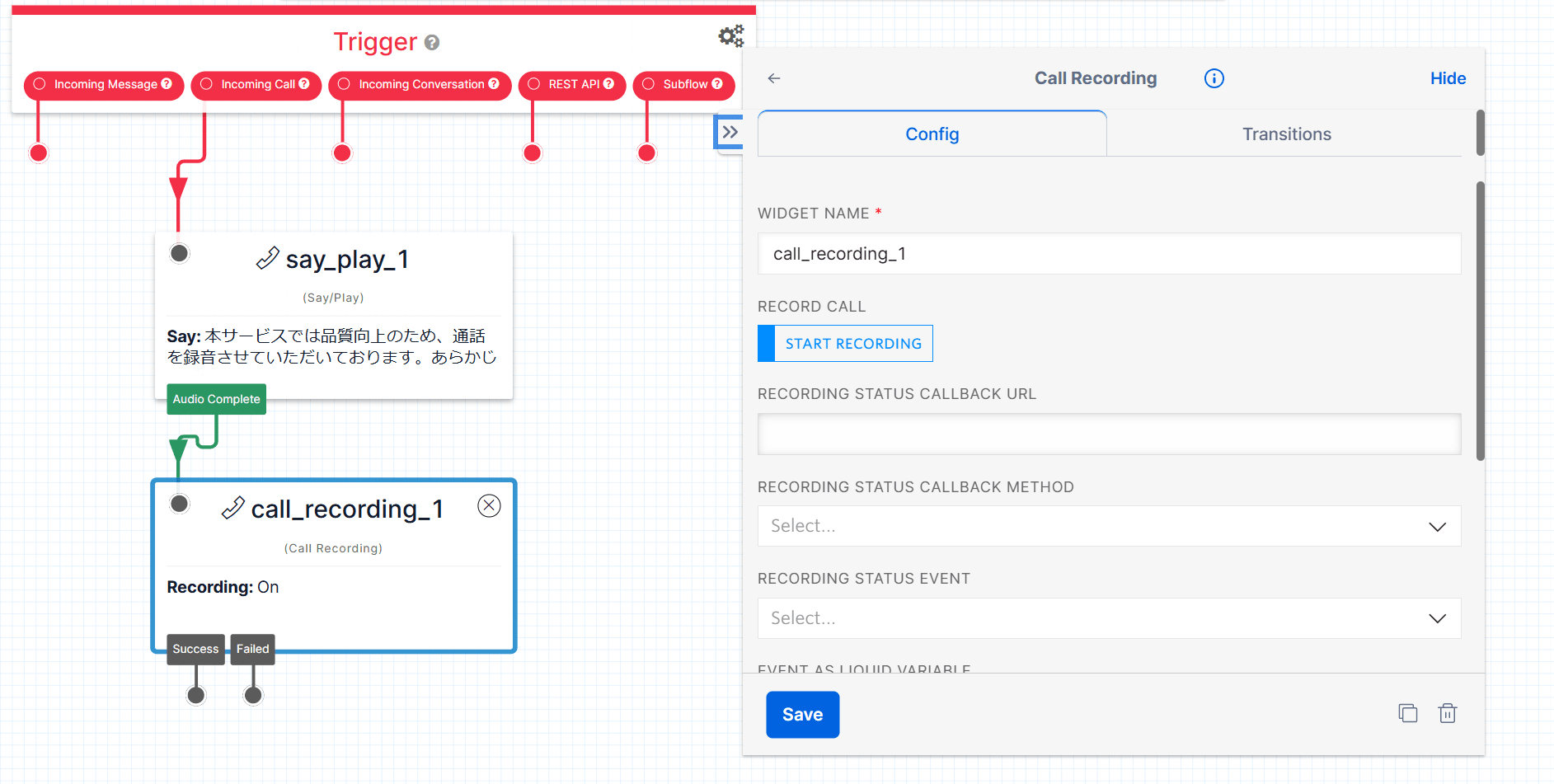
Call Recording Widgetの次にGather Input on Call Widgetをセットします。Call Recording WidgetのSuccessから繋いでいきます。今回は自動音声にて質問を再生し、その回答を録音します。オペレーター等に接続し、会話を録音する場合は次にConnect Call To Widgetをセットします。
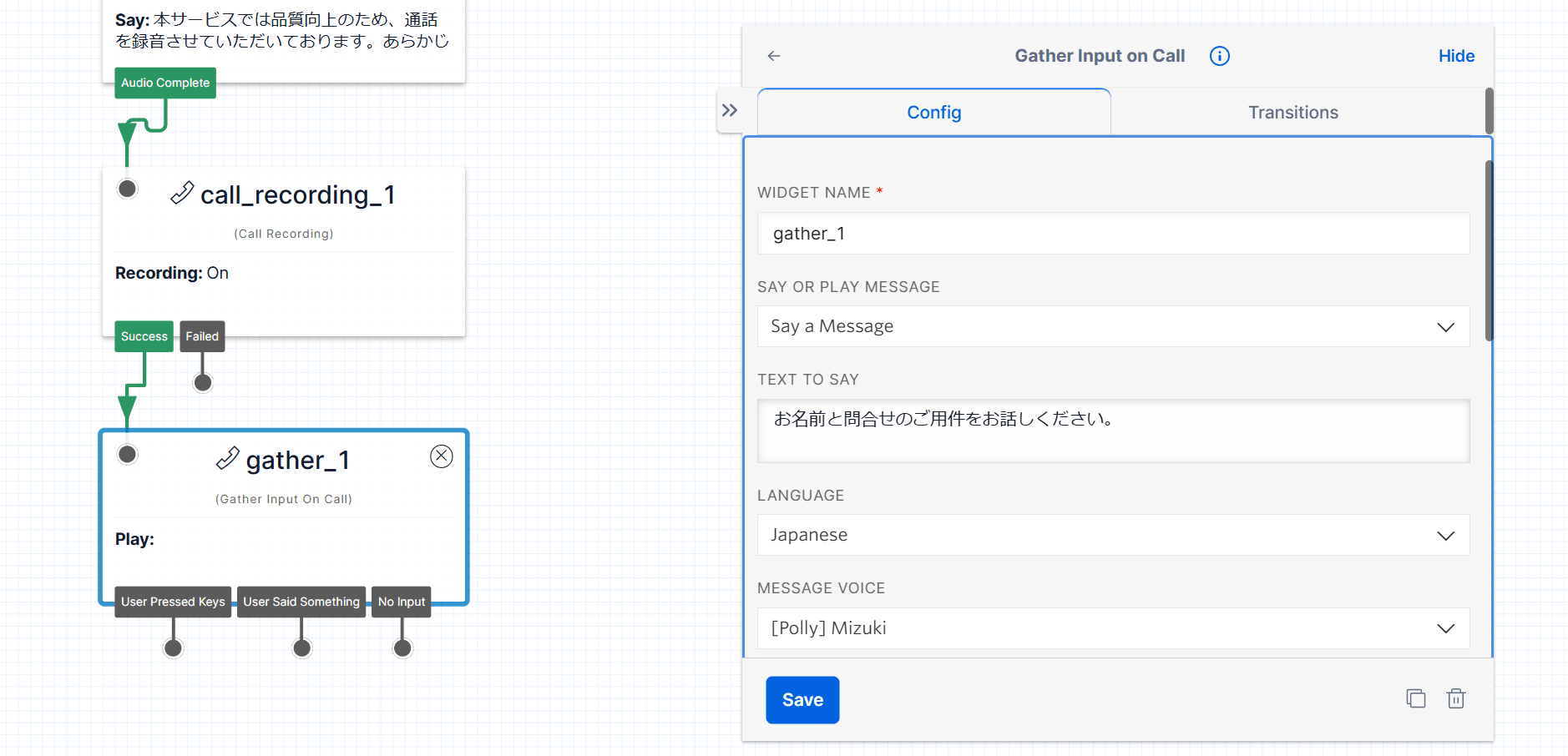
Gather Input on Call Widgetの設定として、言語や声の種類の他、顧客に回答していただく時間を設定します。時間(秒)はStop Gathering Afterで設定します。また、途中で通話を終了できるようにキープレス1を選択した際に終了するようにStop gathering on keypress?を設定します。
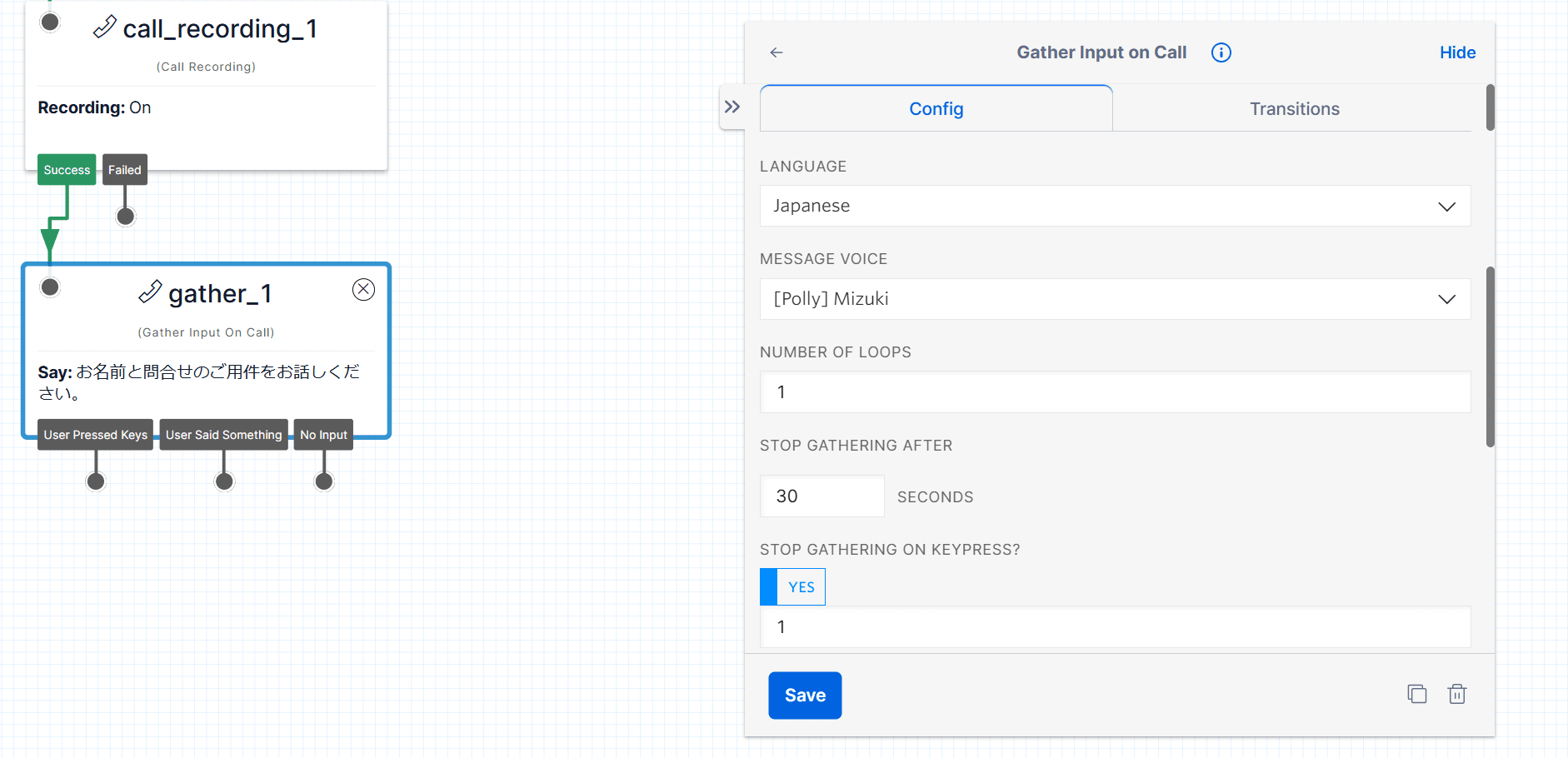
次にCall Recording Widgetを再びセットし、RECORD CALLでSTOP RECODRINGを選択し、Recordingをオフにします。
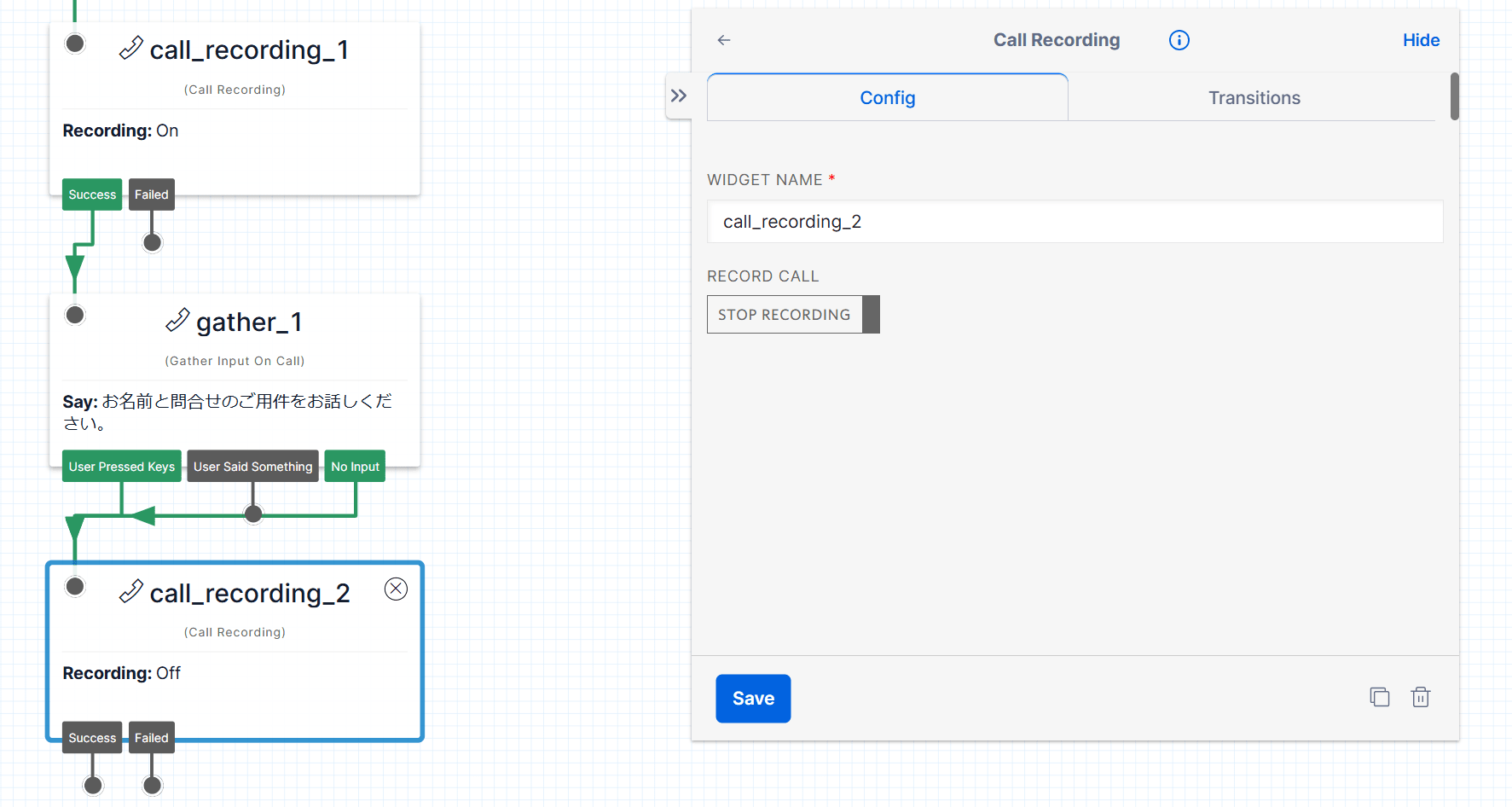
最後に再びSay/Play Widgetで「回答を受け付けた」旨を伝える内容を設定し、フロー作成は完了となります。
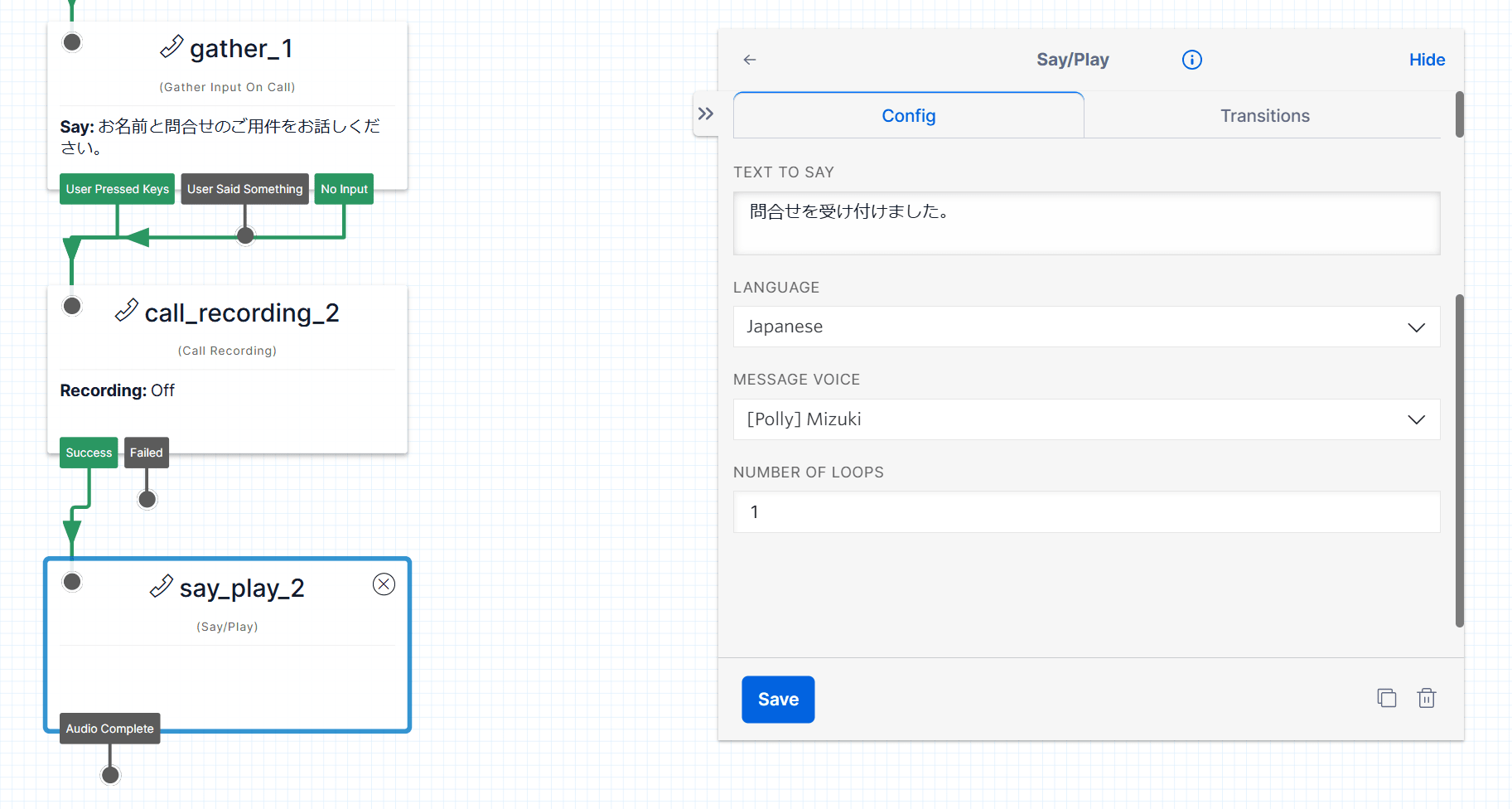
フロー完成後はPublishを選択し、フローを公開します。フロー公開後、電話番号に紐づけて設定が完了となります。Active numbersへ移動し、紐づける番号を選択します。A call comes inにてStudio Flowを選択し、Flowの欄で作成したフローを選択します。
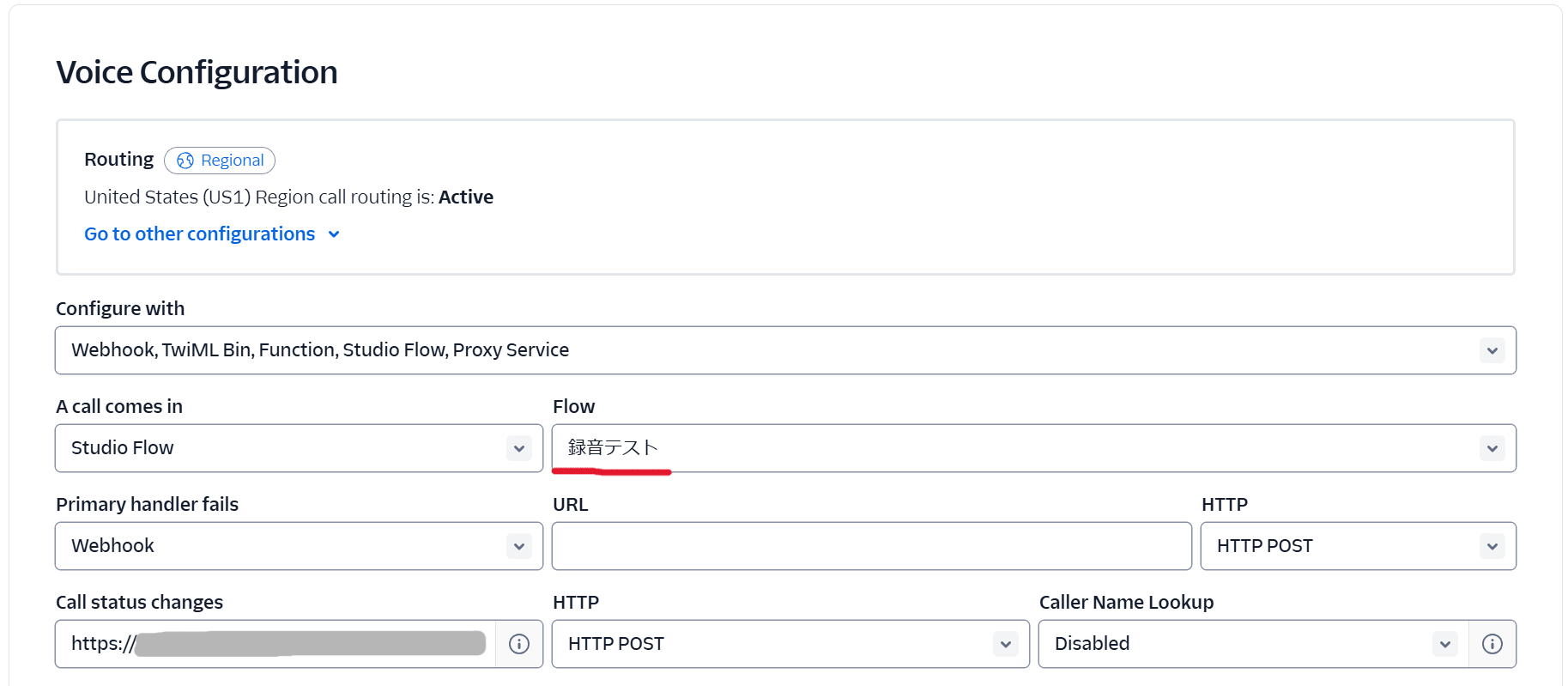
録音データの確認
実際にコールをし、正しく録音されているかを確認していきます。通話を終了した後、その録音データを確認する場所は先ほど使用した電話番号のCalls Logタブへ移動し、対象のコールを選択します。(OutgoingとIncomingの2つのフィルターに分かれているため、コールが表示されない場合はフィルターを確認してください。)
ログ画面へ移動すると、下記のような画面が表示されるのでここから録音データを再生し、確認することができます。今回のフローでは通話の接続先(オペレーター)を設定していないため、Gather Input on Callの自動音声のみ録音されていました。
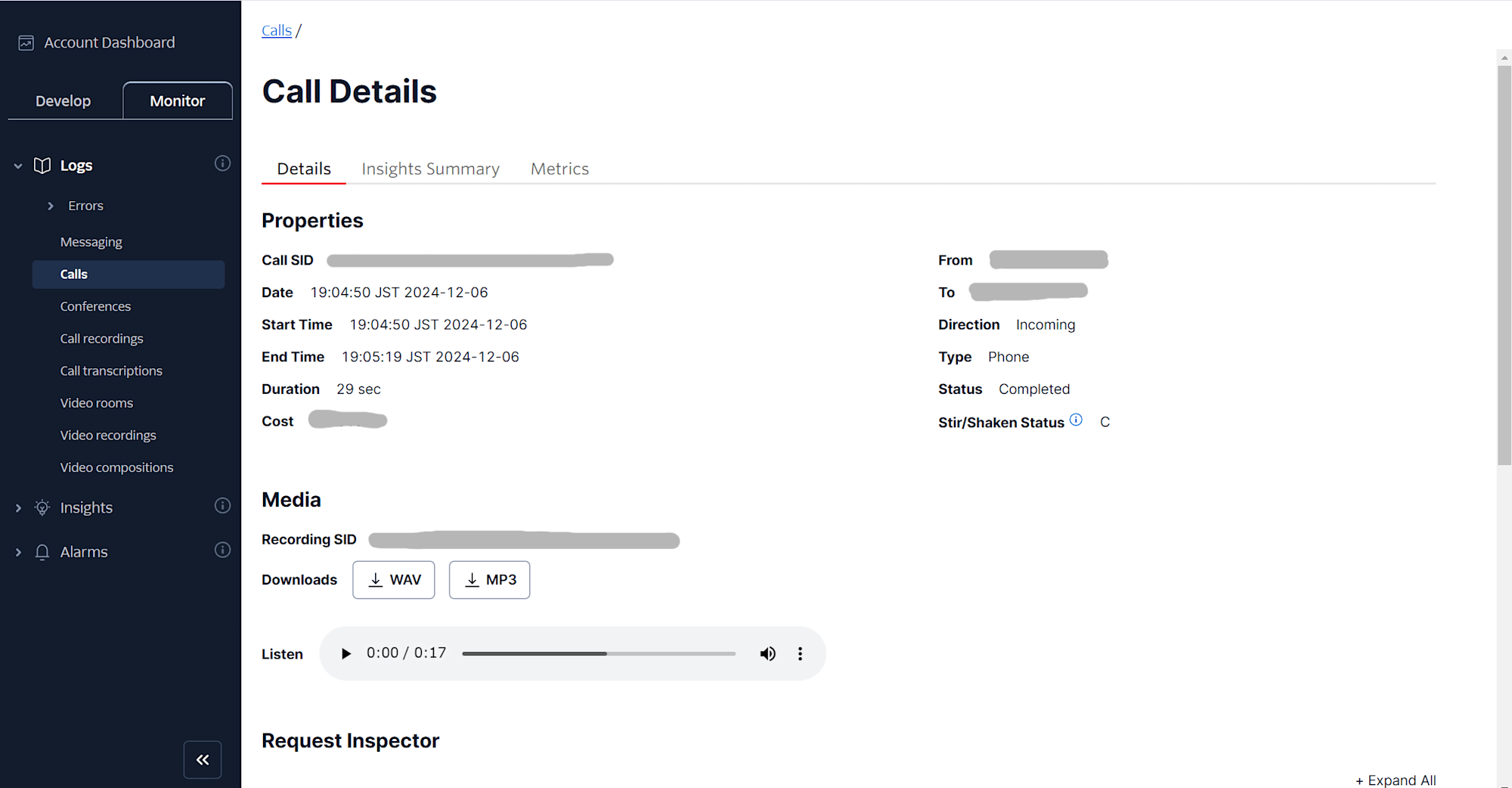
まとめ
今回はTwilio StudioでCall Recording Widgetを使った通話を録音するフローを構築してみました。Call Recording Widgetのオンとオフの間に通話の接続先を設定しておけば、オペレーターとの会話を録音することもできます。是非お試しください。本ブログが少しでも参考になれば幸いです。







